登録日: 2020年7月31日
最終更新日: 2024年1月15日
コンテンツID: 00628
対象環境
DocuWorks 9(バージョン:9.0.6以降)
概要
DocuWorks 9 (バージョン9.0.7~9.0.9)をインストールされたお客様、
ならびに、DocuWorks 9 (バージョン9.0.7~9.0.9)にアップデートされたお客様は、本機能をご利用いただけます。
- 注記 DocuWorks 9(バージョン 9.0.6以前)のバージョンに、現在提供中のアップデート(最新版)を適用しても、本機能はご利用できません。
ここでは「DocuWorks 9 機能拡張パック」が提供する3つの機能とインストールの操作手順について説明します。
- イメージページの分割
- 付箋のついたページで文書作成
- 付箋の削除
機能の説明
「イメージページの分割」ボタン
2アップ/4アップ/小冊子で印刷された紙文書のスキャンイメージを分割することが可能です。文書配布やプレゼンの際に読みやすく分割できるので、スキャン文書の活用が進みます。
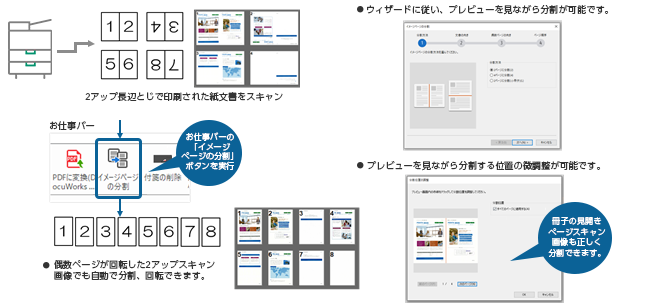
注意事項
- DocuWorks 9.0.7~9.0.9を経由してアップデートされた場合のみご利用可能です。
- DocuWorks文書(イメージ文書)が対象です。複数の文書を選択して実施することはできません。
- セキュリティー付き文書 、スキャンではないページを含む文書(アプリ文書)、 A3サイズを超えるページを含む文書、 電子署名付き文書は分割できません。
- 生成される文書は元の文書の属性を引き継ぎますが、OCR(文字認識)結果は引き継がれません。
「付箋のついたページで文書作成」ボタン
付箋が貼られたページだけ抽出して新たなDocuWorks文書を作成することができます。ページ数が多い文書であっても、付箋を貼った「重要なページ」や「担当ページ」だけを効率的に参照することが可能となります。
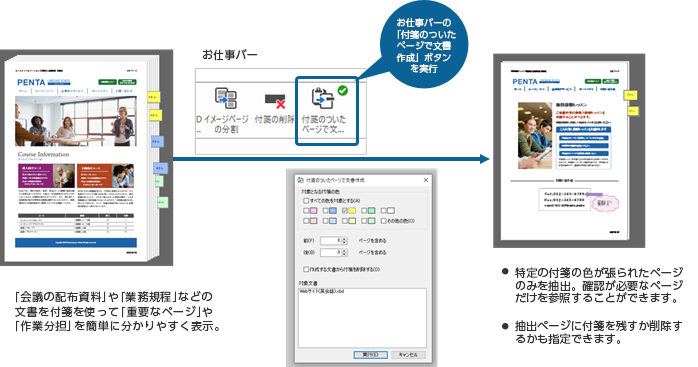
注意事項
- DocuWorks 9.0.7~9.0.9を経由してアップデートされた場合のみご利用可能です。
- 複数ファイルを選択して実施可能です。
- DocuWorks文書、DocuWorks バインダーが対象です。セキュリティー付き文書は本機能を利用できません。
「付箋の削除」ボタン
付箋以外のアノテーションを残したまま、付箋だけを削除できます。最終成果物として文書を展開、保管する際便利です。
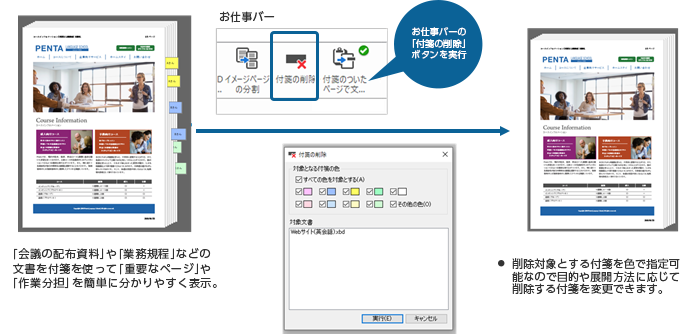
注意事項
- DocuWorks 9.0.7~9.0.9を経由してアップデートされた場合のみご利用可能です。
- 複数ファイルを選択して実施可能です。
- DocuWorks文書、DocuWorks バインダーが対象です。セキュリティー付き文書は本機能を利用できません。
設定方法
DocuWorks Deskのメニューにある「ツール」 > 「ツールの設定」から「ツールバーの設定」を開きます。
「分類:ツール」から下記のボタンを選択し、お仕事バーの任意の場所にドラッグアンドドロップすることでご利用いただけます。
- イメージページの分割
- 付箋のついたページで文書作成
- 付箋の削除
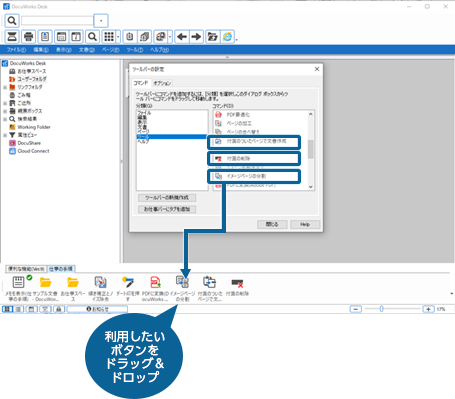
拡張機能は、DocuWorks 9.1にて提供しています。
ご利用の際は、DocuWorks 9.1へのアップグレードをご検討ください。